Page 1
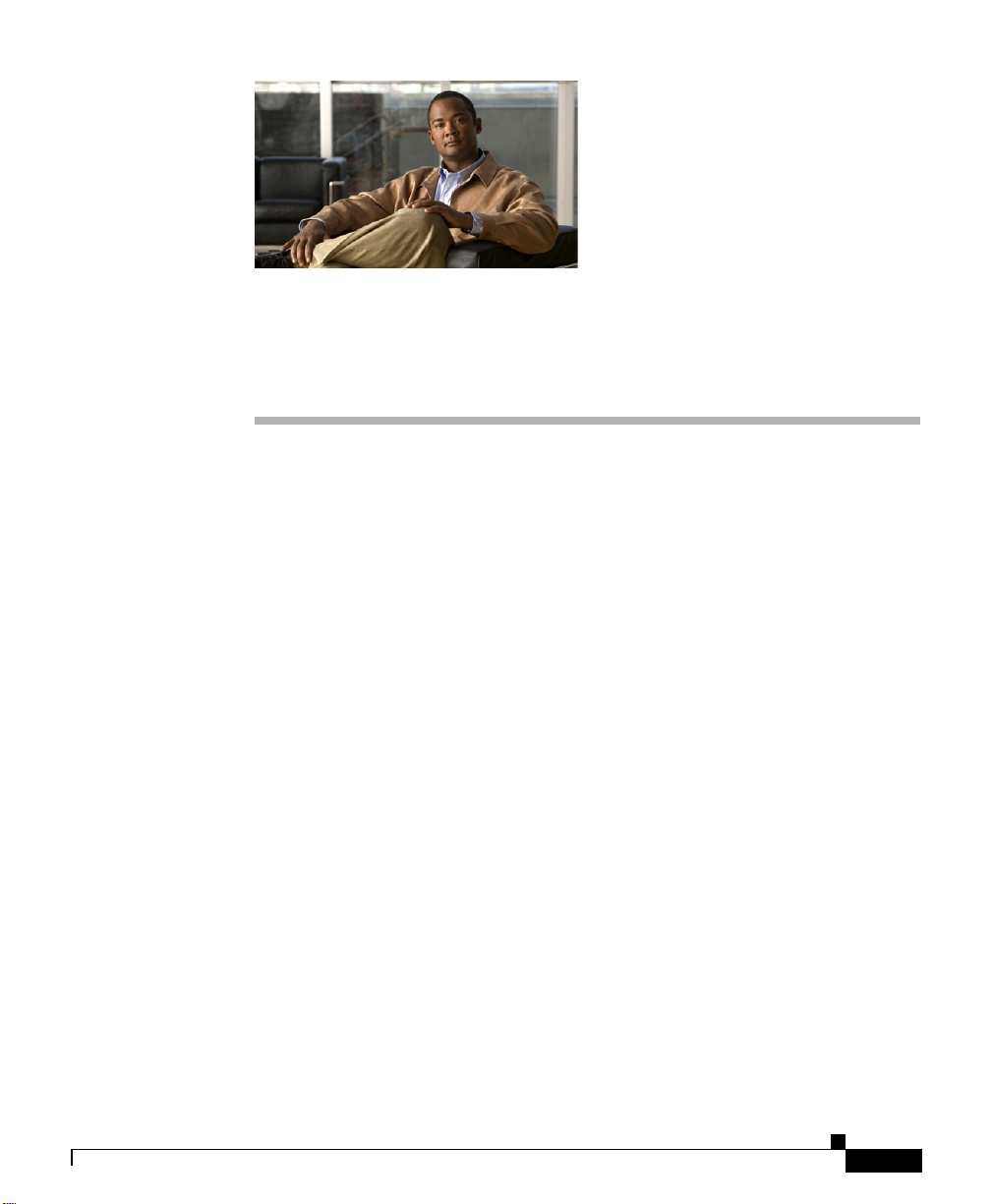
Catalyst 3560-C 和 2960-C 交换机
入门指南
• 关于本指南
• 箱内所含物
• 运行 Express Setup
• 管理交换机
• 安装交换机
• 连接至交换机端口
• 如果遇到困难
OL-24368-02
• 获取文档和提交服务请求
Catalyst 3560-C 和 2960-C 交换机入门指南
1
Page 2
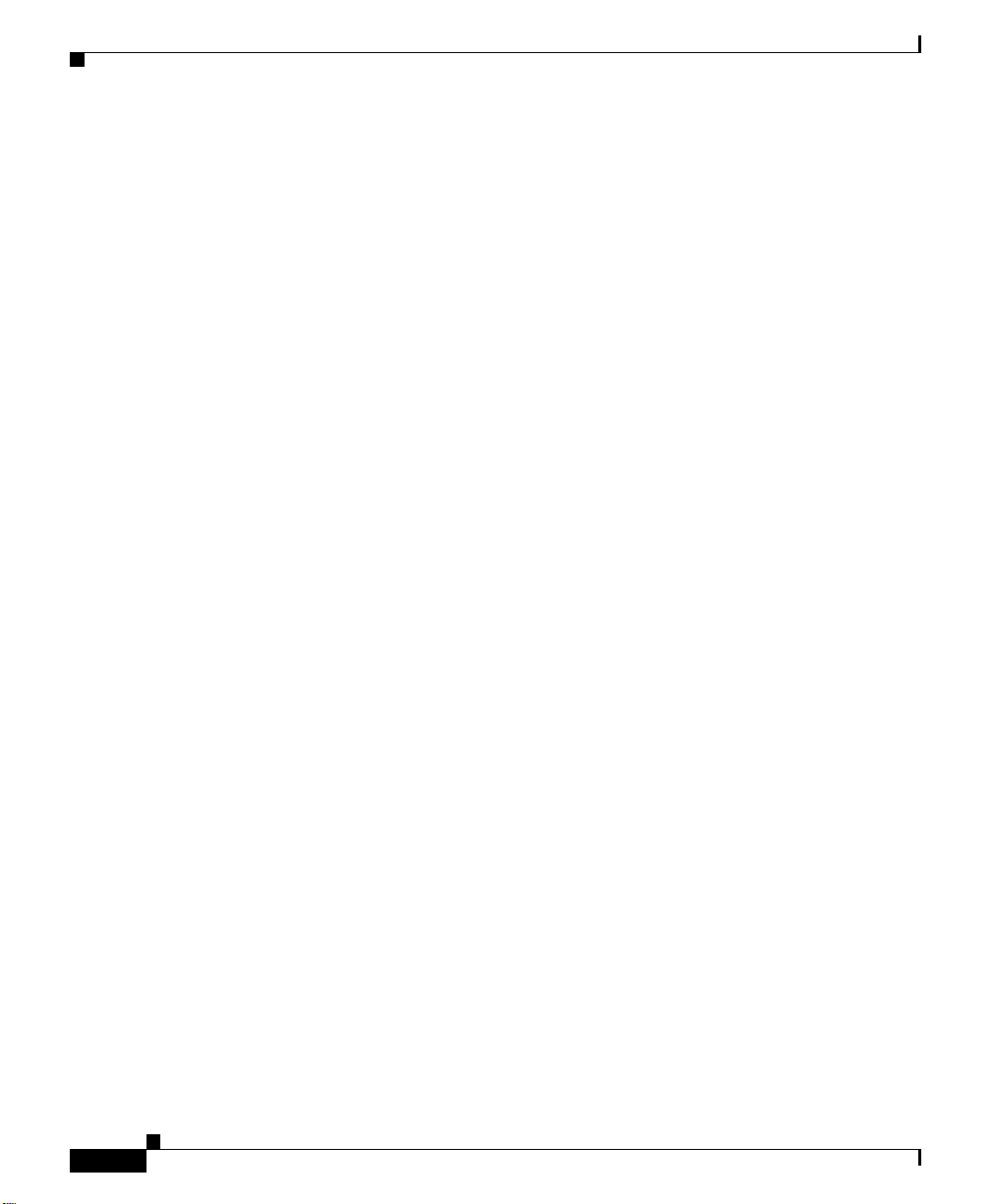
关于本指南
本指南说明了如何使用 Express Setup 初始配置您的 Catalyst 3560-C 和
2960-C 交换机。此外还介绍了交换机管理选项、基本安装、端口和模块连
接程序,以及故障排除。
有关交换机安装与配置的更多信息,请参阅 Cisco.com 上的 Catalyst 3560-C
和 2960-C 文档。有关系统要求、重要注意事项、限制、待解决和已解决错
误,以及最新文档更新的相关信息,也请访问 Cisco.com,参阅发行说明。
关于对此出版物中出现的警告的解释,请参阅 Cisco.com 上的 Regulatory
Compliance and Safety Information for the Catalyst 3560-C and 2960-C
Switches。
使用在线出版物时,请参阅与交换机上运行的 Cisco IOS 软件版本相匹配的
文档。
Catalyst 3560-C 和 2960-C 交换机 入门指南
Catalyst 3560-C 和 2960-C 交换机入门指南
2
OL-24368-02
Page 3

Catalyst 3560-C 和 2960-C 交换机 入门指南
Product Documentation
and Compliance for the
3560-C and 2960-C
Switche
s
1
2
4
3
5
8
9
6
7
208779
MO
D
E
C
O
NS
O
L
E
1
2
Seri
es
PD
POW
ER
O
V
E
R
ET
HERNET
1
2
3
45
678
P
D
S
P
D
P
oE
DP
L
X
S
TA
T
S
YS
T
箱内所含物
1
Catalyst 2960-C 交换机
2
安装模板
3
四支橡胶安装脚
4
三枚 8 号 Phillips 十字盘头螺钉
5
文档
1. 用作样本的 Catalyst 2960CPD-8PT-L 交换机。您的交换机型号的外观可能略有不同。
1
6
控制台电缆
7
USB 电缆
8
交流电源线
9
电源适配器
2
2
3
4
2. 所有 Catalyst 2960-C 和 3560-C 交换机均可订购。
3. 可为带交流电源连接器的交换机订购。
4. 可为带 AUX 电源连接器的交换机订购。
Catalyst 3560-C 和 2960-C 交换机入门指南
OL-24368-02
3
Page 4
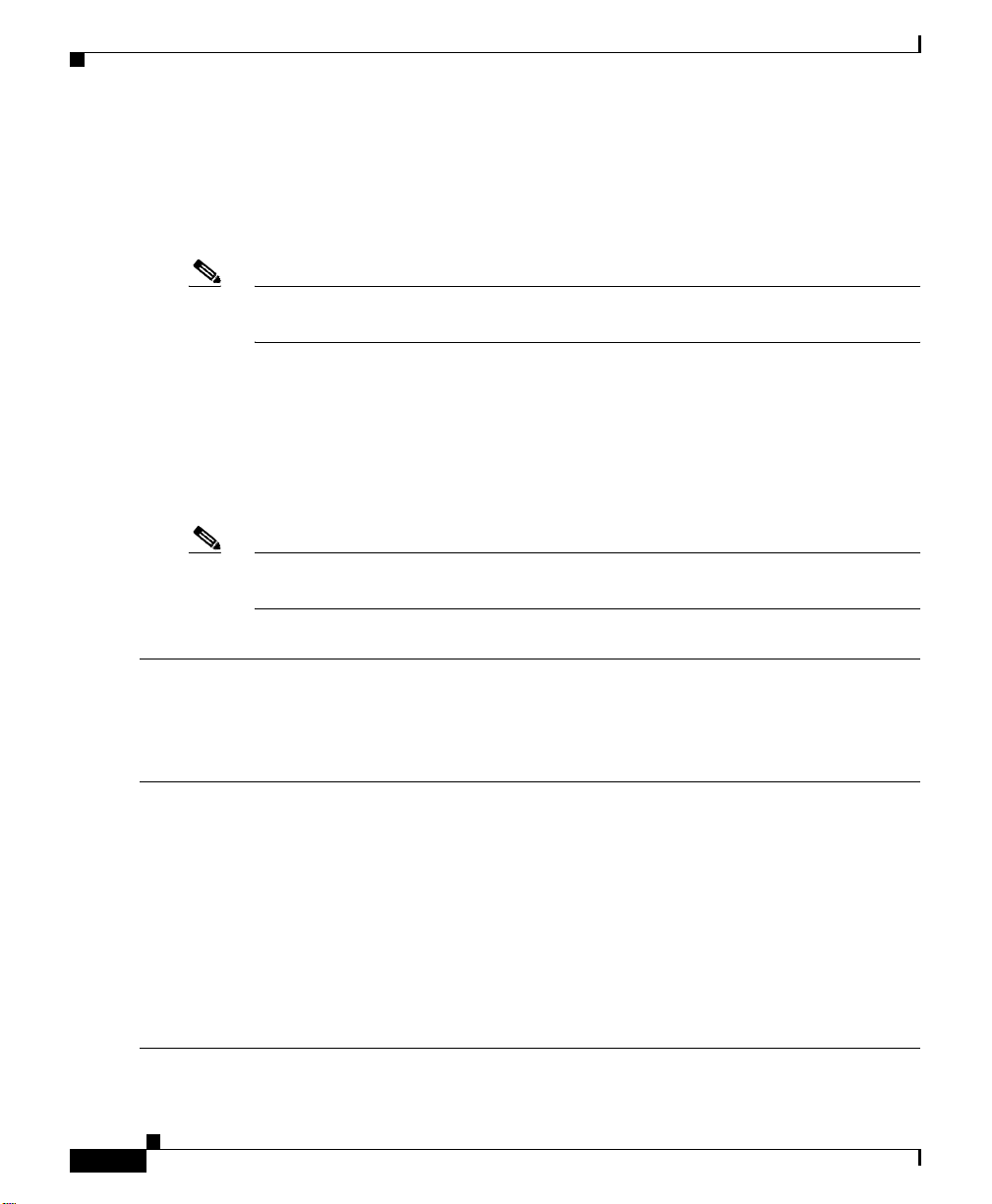
运行 Express Setup
应使用 Express Setup 输入初始 IP 信息。日后配置时也可通过此 IP 地址访问
交换机。
注意 要使用基于 CLI 的初始安装程序,请参阅交换机硬件指南中的附录 C
“Configuring the Switch with the CLI Setup Program”。
需要的配备包括:
• 安装了 Windows 2000、 XP、 Vista 或 Windows Server 2003 的 PC
• 启用了 JavaScript 的网络浏览器(IE 浏览器 6.0、 7.0, Firefox 1.5、 2.0
或更高版本)
• 直通或交叉的 5 类或 6 类电缆
注意 运行 Express Setup 之前,应禁用浏览器中的所有弹出窗口阻止程序或代理
设置,以及 PC 上运行的所有无线客户端。
Catalyst 3560-C 和 2960-C 交换机 入门指南
.
第 1 步
第 2 步
4
请确保交换机上未连接任何设备。
在 Express Setup 运行的过程中,交换机将充当一台 DHCP 服务器。如果您的 PC 拥有静
态 IP 地址,则请暂时配置您的 PC 设置以使用 DHCP,然后继续下一步。
注意 请写下静态 IP 地址。在第 10 步中需要用到此 IP 地址。
接通交换机电源:
对于带交流电源连接器的交换机型号
• 将交流电源线插入交流电源连接器,再插入交流电源插座。
对于带 AUX 电源连接器的交换机型号
• 将 10/100/1000 上行链路端口连接至 PoE 交换机,如 Catalyst 3750-X。
或者
• 将辅助电源适配器电线的插头插入 AUX 电源连接器,再插入交流电源插座。
注意 有关接通交换机电源的更多信息,请参阅硬件指南中的 “交换机安装”一章。
Catalyst 3560-C 和 2960-C 交换机入门指南
OL-24368-02
Page 5
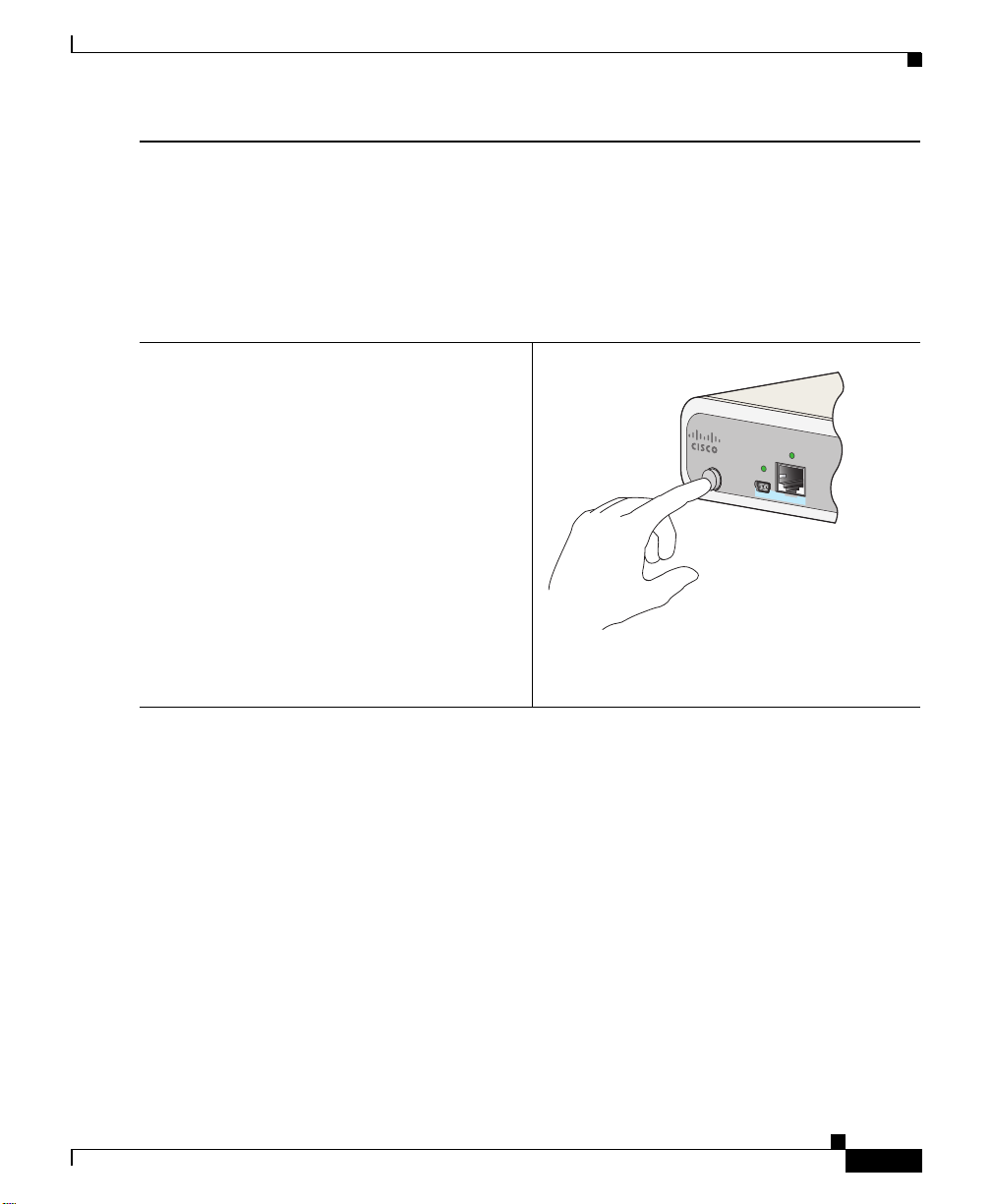
Catalyst 3560-C 和 2960-C 交换机 入门指南
MODE
CON
SOLE
PD
SPD
Po
E
DPL
X
STAT
S
YST
第 3 步
第 4 步
交换机通电大约 30 秒后,它将启动通电自检 (POST),完成这个过程可能需要 5 分钟。
在 POST 期间, SYSTEM LED 呈绿光闪烁,其他 LED 变成绿色。
POST 完成后, SYSTEM LED 将变成绿光,其他 LED 熄灭。
故障排除:
如果 SYSTEM LED 持续绿光闪烁,不变成绿光长亮,或变成琥珀色,请与您的思科代
表或经销商联系。交换机 POST 失败。
按住 Mode 按钮直至控制台端口旁边的所有
LED 均变成绿色。您可能需要按住按钮 3
到 5 秒的时间。
交换机现在处于 Express Setup 模式。
请确保控制台端口旁边的所有 LED 均为绿
色,然后再继续下一步。
故障排除:
如果在按下 Mode 按钮后,LED 开始闪烁,
则松开按钮。闪烁的 LED 说明交换机已经
过配置,无法进入 Express Setup 模式。有
208780
关详情,请参阅第 20 页的 “重置交换机”
一节。您还可以使用交换机硬件指南中描
述的 CLI 安装程序。
OL-24368-02
Catalyst 3560-C 和 2960-C 交换机入门指南
5
Page 6
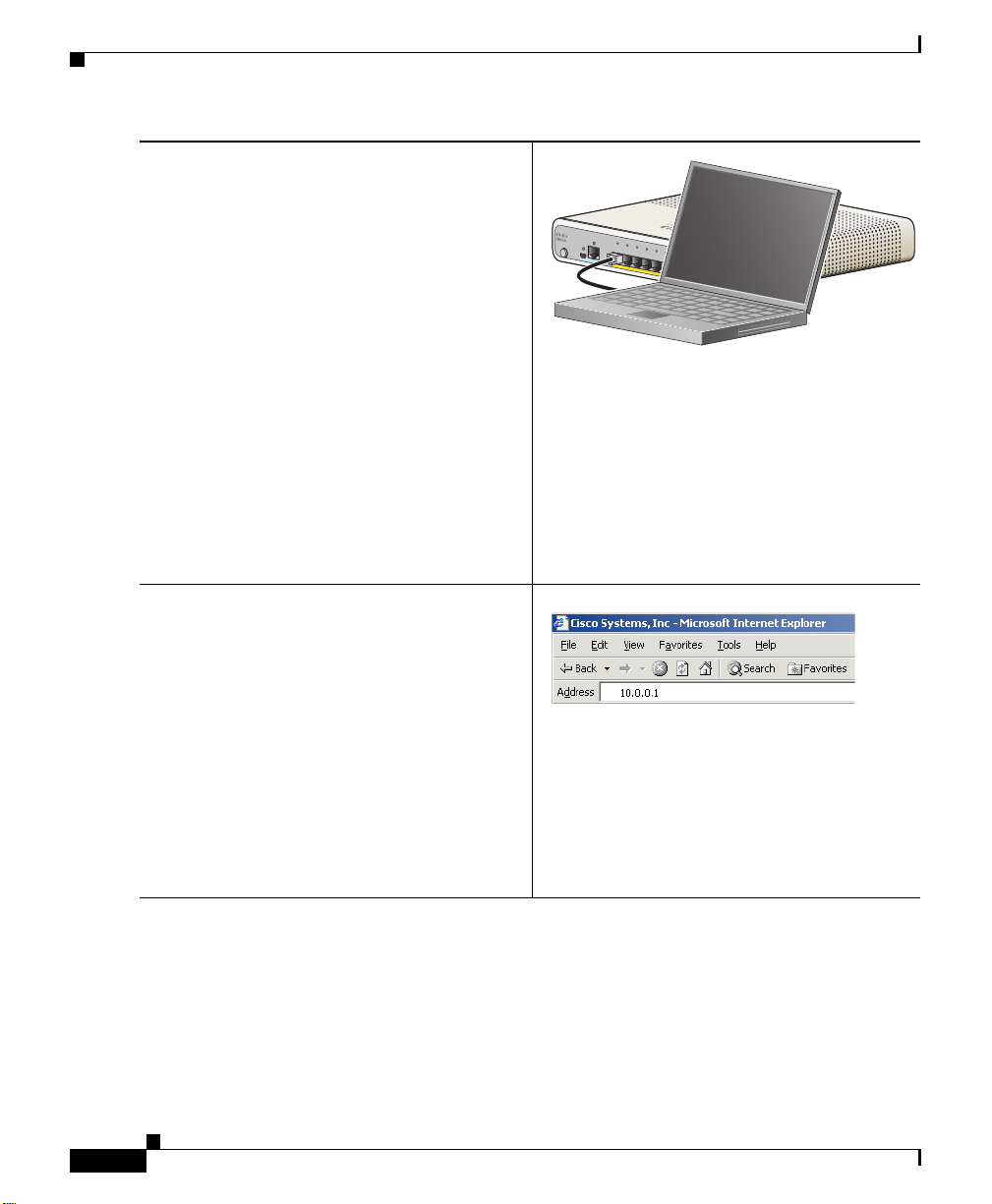
Catalyst 3560-C 和 2960-C 交换机 入门指南
M
OD
E
CON
S
OLE
1
2
S
e
r
i
e
s
P
D
POW
ER
OV
E
R
ET
H
ER
N
E
T
123456
7
8
P
D
SP
D
P
o
E
D
P
L
X
STA
T
SY
ST
208787
第 5 步
第 6 步
将 5 类或 6 类以太网电缆连接至交换机前面
板上的任意 10/100 或 10/100/1000 以太网下
行链路端口 (如端口 1)。
将电缆的另一端连接至 PC 上的以太网端口。
请等待至交换机和您的 PC 或笔记本电脑上
的端口 LED 均为绿色或呈绿色闪烁,再继
续下一步。绿色端口指示灯表示连接成功。
故障排除:
如果约 30 秒后端口 LED 仍未变成绿色,请
确保:
• 您将以太网电缆连接至任意一个下行链
路交换机端口 (而不是上行链路端口,
例如双重用途端口)。
• 所用的 5 或 6 类以太网电缆没有损坏。
• 另一台设备已打开。
在网络浏览器中输入 IP 地址 10.0.0.1,然 后
按下 Enter。
出现提示时,输入默认密码:cisco。
注意 交换机将忽略用户名字段中的文本。
显示 Express Setup 窗口。
故障排除:
如果未显示 “快速安装”窗口,请确保禁
用浏览器中所有的弹出窗口阻止程序或代
理设置,以及 PC 或笔记本电脑上所有的
无线客户端。
Catalyst 3560-C 和 2960-C 交换机入门指南
6
OL-24368-02
Page 7
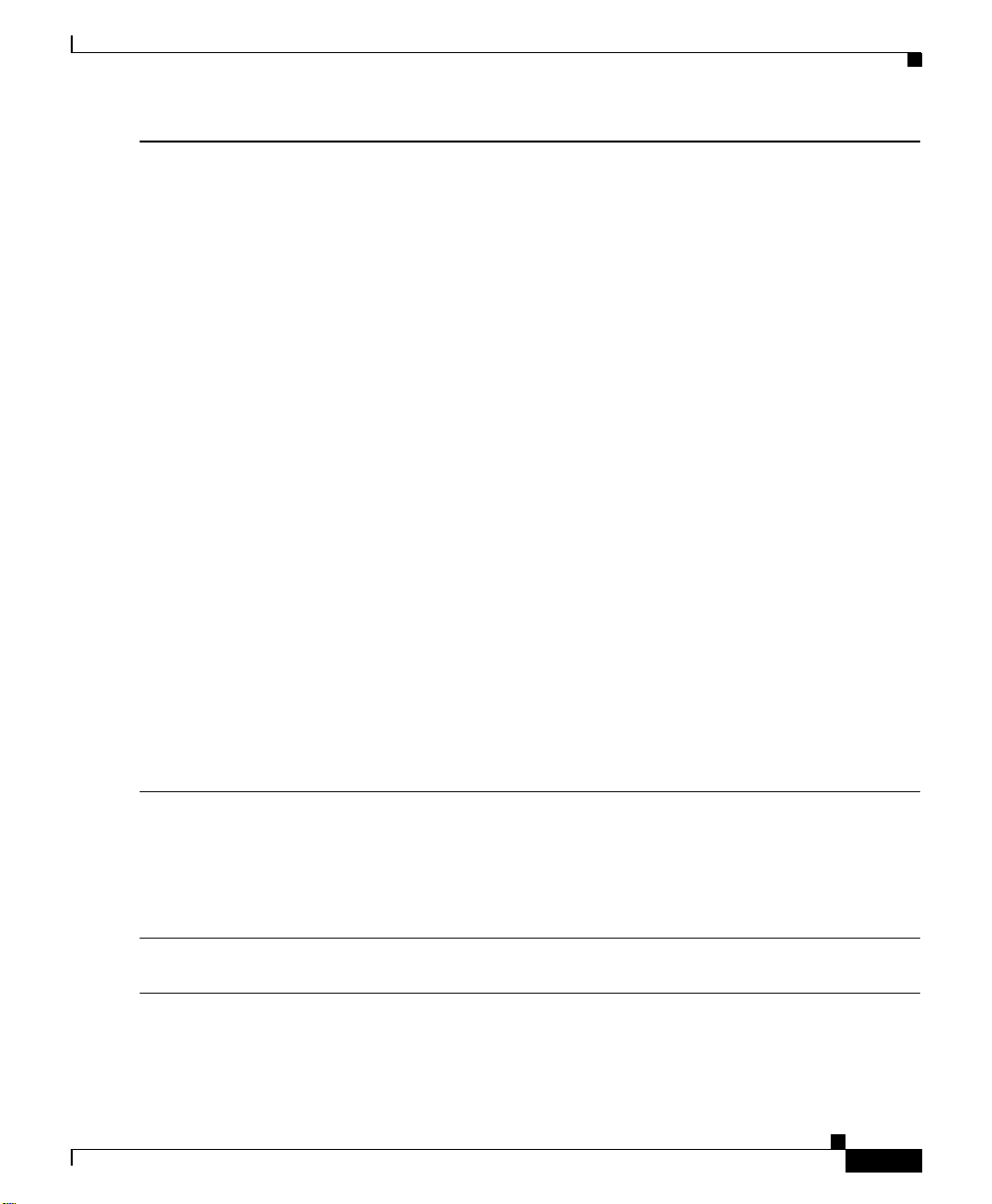
Catalyst 3560-C 和 2960-C 交换机 入门指南
第 7 步
在 “快速安装”窗口中输入必填的设置。
注意 所有条目均须为英文字母。
必填字段
在
“网络设置”字段中:
• 管理界面 (VLAN ID) 字段中的默认值为 1。
注意 我们建议您使用默认的 VLAN 值。在运行 Express Setup 期间, VLAN 1 是交换
机上唯一的 VLAN。
通过管理界面您可以管理交换机,如果您想更改管理界面,请输入新的 VLAN ID。
VLAN ID 范围为 1 至 1001。
• 在“IP 地址”字段中输入交换机的 IP 地址。
• 在 “子网掩码”字段中点击下拉箭头,然后选择子网掩码。
• 在 “默认网关”字段中输入默认网关 (路由器)的 IP 地址。
• 在 “交换机密码”字段中输入密码。密码可为 1 至 25 个字母数字字符,可以以数
字开头,区分大小写,允许内嵌空格,但开头或结尾处不能使用空格。在 “确认交
换机密码”字段中再次输入密码。
注意 您必须更改默认密码:cisco。
其他字段
您可以随即输入
可选信息,也可以在以后使用设备管理器输入。有关 Express Setup 字段的
更多信息,请参阅 Express Setup 窗口的在线帮助。
第 8 步
第 9 步
OL-24368-02
单击提交保存更改并完成初始安装。
点击提交后,会发生以下事件:
• 交换机配置完成,退出 Express Setup 模式。
• 浏览器将显示一条警告信息,然后尝试按照之前的交换机 IP 地址进行连接。通常
PC 和交换机之间的连接会失败,因为已配置的交换机 IP 地址属于不同于 PC 所处的
子网。
将交换机与 PC 断开,然后在您的网络中安装交换机。请参阅第 12 页的 “安装交换机”
一节。
Catalyst 3560-C 和 2960-C 交换机入门指南
7
Page 8

Catalyst 3560-C 和 2960-C 交换机 入门指南
第 10 步
第 11 步
如果您在第 1 步中更改了 PC 中的静态 IP 地址,请将其更改为先前配置的静态 IP 地址。
您现在可以使用 Cisco Network Assistant 或设备管理器,或者同时使用二者来管理交换
机。有关交换机配置和管理的信息,请参阅第 9 页的 “管理交换机”一节。
您可以按以下步骤显示设备管理器:
1. 在 PC 或手提电脑上启动网络浏览器。
2. 在网络浏览器中输入交换机 IP 地址、用户名和密码 (第 7 步中分配的),然后按下
Enter。屏幕上将出现设备管理器页面。
故障排除:
如果设备管理器页未显示:
• 请确认连接至网络的交换机端口的端口 LED 是否为绿色。
• 将用于接入交换机的 PC 或手提电脑连接至网络中常用的 Web 服务器,从而确认该
PC 或手提电脑是否具备网络连接。如果没有网络连接,请排除 PC 或手提电脑的网
络设置故障。
• 确保浏览器中的交换机 IP 地址正确。
• 如果浏览器中的交换机 IP 地址正确,交换机端口 LED 为绿色,且 PC 或手提电脑具
有网络连接,请将 PC 或手提电脑重新与交换机进行连接,继续排除故障。将处于
相同子网中的 PC 或手提电脑的静态 IP 地址配置为交换机 IP 地址。例如:
–
如果您的交换机 IP 地址是 172.20.20.85,您的 PC 或笔记本电脑 IP 地址是
172.20.20.84,这两种设备处于相同的网络。
–
如果您的交换机 IP 地址是 172.20.20.85,您的 PC 或笔记本 IP 地址是
10.0.0.2,则两种设备处于不同的网络且无法直接通信。
• 交换机端口上连接至 PC 或手提电脑的指示灯为绿色时,在网络浏览器中重新输入
交换机的 IP 地址以显示设备管理器。显示设备管理器后,您可以继续交换机配置。
Catalyst 3560-C 和 2960-C 交换机入门指南
8
OL-24368-02
Page 9

Catalyst 3560-C 和 2960-C 交换机 入门指南
管理交换机
完成 “快速安装”和交换机在您的网络中的安装后,您可以使用以下选项
之一进行进一步的配置:
• 设备管理器
• Cisco Network Assistant
• 命令行界面
• 其他管理选项
设备管理器
管理交换机的最简单方法就是使用交换机存储器中的设备管理器。该网络界
面提供快速配置和监控。您可以在您网络中的任何位置通过网络浏览器访问
设备管理器。
1. 在您的 PC 或工作台上启动网络浏览器。
2. 在网络浏览器中输入交换机 IP 地址,然后按下 Enter。屏幕上将出现设
备管理器页面。
3. 使用设备管理器执行基本的交换机配置和监控。有关更多信息,请参阅
设备管理器的在线帮助。
4. 有关高级配置的信息,按照下节所述下载并运行 Cisco Network
Assistant。
OL-24368-02
Catalyst 3560-C 和 2960-C 交换机入门指南
9
Page 10

Cisco Network Assistant
Cisco Network Assistant 是可从 Cisco.com 下载到 PC 上运行的软件程序。它
能提供配置和监控多个设备 (包括交换机、交换机集群、交换机堆栈、路
由器和接入点)的高级选项。 Network Assistant 的下载、安装和使用,均完
全免费。
1. 请转至网址:http://www.cisco.com/go/NetworkAssistant。
您必须是 Cisco.com 的注册用户,此外无需其他任何访问权限。
2. 找到 Network Assistant 安装程序。
3. 下载并运行 Network Assistant 安装程序。(如果您的浏览器允许,您可
以直接通过网络来运行该程序。)
4. 运行安装程序时,请按屏幕上显示的说明进行操作。在最后一个面板中
单击完成,完成 Network Assistant 的安装。
有关更多信息,请参阅 Network Assistant 在线帮助和使用入门指南。
命令行界面
Catalyst 3560-C 和 2960-C 交换机 入门指南
您可以通过 CLI 输入 Cisco IOS 命令和参数。可通过以下选项访问 CLI:
• 交换机 RJ-45 控制台端口
• 交换机 USB 小型 B 型控制台端口
交换机 RJ-45 控制台端口
1. 将提供的 RJ-45 至 DB-9 适配器电缆连接至 PC 上的 9 针串行端口。将电
缆的另一端连接至交换机上的控制台端口。
2. 启动 PC 上的终端仿真程序。
3. 将 PC 终端仿真软件配置为 9600 波特、 8 个数据位、无奇偶校验、 1 个
停止位和无流量控制。
4. 使用 CLI 输入命令,配置交换机。有关更多信息,请参阅软件配置指南
和命令参考。
Catalyst 3560-C 和 2960-C 交换机入门指南
10
OL-24368-02
Page 11

Catalyst 3560-C 和 2960-C 交换机 入门指南
交换机 USB 小型 B 型控制台端口
如果使用 USB 小型控制台端口,则必须在连接至该端口的 PC 上安装 Cisco
Windows USB 设备驱动程序。有关安装说明,请参阅交换机硬件安装指南。
5. 启动 PC 上的终端仿真程序。
6. 将 PC 终端仿真软件配置为 9600 波特、 8 个数据位、无奇偶校验、 1 个
停止位和无流量控制。
7. 使用 CLI 输入命令,配置交换机。有关更多信息,请参阅软件配置指南
和命令参考。
注意 您不能同时使用交换机控制台端口和 USB 小型控制台端口来访问
CLI。
其他管理选项
您可以使用 SNMP 管理应用程序,比如 CiscoWorks LAN Management
Solution (LMS) 和 Cisco netManager,来配置和管理交换机。也可以通过运
行 Cisco netManager 或 SunNet Manager 等应用程序的,与 SNMP 兼容的工
作站来管理交换机。
Cisco Configuration Engine 是网络管理设备,与交换机软件中内嵌的 Cisco
Networking Services (CNS) 代理程序配合工作。您可以使用它来自动化交换
机上的初始配置和配置更新。
OL-24368-02
有关支持文档的列表,请参阅第 21 页的 “访问在线帮助”一节。
Catalyst 3560-C 和 2960-C 交换机入门指南
11
Page 12

安装交换机
本节介绍桌面安装程序。所有图例均以 Catalyst 2960CPD-8PT-L 交换机为示
例。有关备用安装程序 (例如,在机架上、桌子下、墙壁上安装交换机)
或如何使用安装托架和磁铁的信息,请参阅 Cisco.com 上的 Catalyst 3560-C
和
需要的设备
准备工作
开始安装交换机之前,必须符合以下基本准则:
Catalyst 3560-C 和 2960-C 交换机 入门指南
2960-C
• 2 号 Phillips 十字头螺丝刀
• 带 27 号钻头 (0.144 英寸 [3.7 毫米])的钻孔机
• 前面板无任何遮挡,指示灯显而易见。
交换机硬件安装指南
。
12
• 电源线可以从电插座连接至交换机上的连接器。
• 布线应远离电噪声,例如无线电、电线和荧光灯具。
• 交换机周围的温度不超过华氏 113 度(摄氏 45 度)。如果交换机采取封
闭式或多机架安装,周围温度可能会高于正常室温。
• 交换机周围的湿度不应超过 95%。
• 安装地点的海拔高度不应超过 10,000 英尺。
• 交换机周围和通过通风口的气流必须不受限制。我们强烈建议您在交换
机左侧、右侧以及上方保留至少 3 英寸 (7.6 厘米)的间隙,避免任何
气流障碍。如果是在机架上安装交换机,则在每个交换机上方保留至少
1.75 英寸 (4 厘米)的空机架空间。
• 将交换机放置在平坦的水平表面时,我们强烈建议您在交换机上附加橡
胶支脚。
• 对于 10/100/1000 固定端口,从交换机到已连接设备的电缆长度不应超
过 100 米(328英尺)。
• 有关小型封装热插拨 (SFP) 模块连接的电缆长度,请参阅 Cisco.com 上
的硬件安装指南及模块文档。
Catalyst 3560-C 和 2960-C 交换机入门指南
OL-24368-02
Page 13

Catalyst 3560-C 和 2960-C 交换机 入门指南
安装警告声明
本节包括基本安装警告声明。这些警告声明的翻译位于 Cisco.com 上的
Regulatory Compliance and Safety Information for the Catalyst 3560-C and
2960-C Switches 文档中。
警告 为避免在机架中安装或维修该部件时使身体受伤,您必须采取特殊的预防措施
确保系统固定。以下是确保安全的原则:
如果此部件是机架中唯一的部件,应将其安装在机架的底部。
如果在部分装满的机架中安装此部件,请按从下往上的顺序安装各个部件,并
且最重的组件应安装在机架的底部。
如果机架配有固定装置,请先装好固定装置,然后再在机架中安装或维修部件。
声明 1006
警告 这是1类激光产品。声明 1008
OL-24368-02
警告 此设备必须接地。切勿使接地导体失效,或者在没有正确安装接地导体的情况
下操作该设备。如果您不能肯定接地导体是否正常发挥作用,请咨询有关电路
检测方面的权威人士或电工。声明 1024
警告 为了防止系统过热,不要在超过所建议的最大环境温度下运行该系统:
113°F (45°C)
。声明
1047
注意 对于 Catalyst 3560CG-8PC-S、 3560CG-8TC-S 和 2960CG-8TC-L 交换机,
建议的最高环境温度是:104°F (40°C)。
警告 为防止气流阻塞,请在通风口周围留出空隙:3 英寸 (7.6 厘米)。声明 1076
Catalyst 3560-C 和 2960-C 交换机入门指南
13
Page 14

在桌面或机框上 (不使用安装螺钉)
要将交换机放置在桌面上而不使用安装螺钉,请在交换机的底部面板上附加
四个橡胶支脚。
在桌面或机框上 (使用安装螺钉)
可以使用安装螺钉来将交换机安装到以下位置:
• 桌面或机框上
• 桌下或机框下
• 墙壁上
注意 有关在桌下或墙壁上安装交换机的说明,请参阅 Cisco.com 上的硬件安装
指南。
要固定桌面上、桌下或机框上的交换机,请使用安装模板和三个安装螺钉。
1. 将安装模板放在安装表面上,两个并排的插槽朝前。撕去底部的粘贴
条,然后装上模板。
Catalyst 3560-C 和 2960-C 交换机 入门指南
14
2. 使用 0.144 英寸 (3.7 毫米)或 27 号钻头在三个模板螺钉插槽位置钻
一个 1/2 英寸 (12.7 毫米)的孔。
3. 将螺钉插入模板上的插槽并拧紧,直到螺钉触碰到模板。从安装表面取
下模板。
注意 使用提供的 8 号 Phillips 十字盘头螺钉或使用更大的盘头螺钉来牢固
地装上交换机。
Catalyst 3560-C 和 2960-C 交换机入门指南
OL-24368-02
Page 15

Catalyst 3560-C 和 2960-C 交换机 入门指南
208781
3
2
1
CONSOLE
1
2
Se
ries
PD
P
OWER
O
V
E
R
E
THERN
E
T
12
3
456
7
8
PD
SPD
PoE
DPLX
S
T
AT
S
Y
S
T
3
2
1
210096
1
安装模板
2
螺钉
1
朝此方向滑动
2
螺钉
3
桌面或机框
3
桌面或机框
4. 将交换机放置在安装螺钉上并向前滑动,直到交换机锁定到位。
Catalyst 3560-C 和 2960-C 交换机入门指南
OL-24368-02
15
Page 16

1
2
Catalyst 2960-C
Series
PD
5678
连接至交换机端口
连接至 10/100 和 10/100/1000 端口
Catalyst 3560-C 和 2960-C 交换机 入门指南
第 1 步
第 2 步
连接至服务器、工作站、 IP 电话、无线访
问点和路由器时,请将直通的四绞 5 类电
缆插入交换机的 10/100/1000 端口。连接至
其他交换机、集线器或中继器时,请使用
交叉的四对双绞 5 类电缆。
将电缆的另一端插入另一设备上的 RJ-45 端口。
有些 Catalyst 3560-C 和 2960-C 型号的固定端口支持以太网供电 (PoE) 和
PoE+。有关更多信息,请参阅交换机的软件配置指南。有些型号还支持 PoE
通透。有关 PoE 通透功能的信息,请参阅交换机硬件指南。
注意 自动介质依赖型界面交叉 (自动 MDIX)功能是默认启用的。交换机检测
铜以太网连接所需的电缆类型,并相应地配置接口。您可以用交叉或直通
电缆将任何类型的设备连接至交换机上的铜 10/100/1000 模块端口。
208783
16
Catalyst 3560-C 和 2960-C 交换机入门指南
OL-24368-02
Page 17

Catalyst 3560-C 和 2960-C 交换机 入门指南
9
Catalyst 3560-CG
Series
PoE
5678
10
9
Catalyst 3560-CG
Series
PoE
5678
10
208785
安装 SFP 模块
有些 Catalyst 3560-C 和 2960-C 型号具有 SFP 模块插槽。
第 1 步
第 2 步
捏住模块的两侧,将其插入交换机插槽
中,直至感觉到连接器卡入到位。
208784
将适当的电缆连接至模块端口。将电缆的
另一端连接到另一设备上。
有关支持的模块列表,请参阅 Cisco.com 上的发行说明。有关安装、拆卸和
连接至 SFP 模块的更多信息,请参阅 SFP 模块随附的文档。
注意 拆卸和安装 SFP 模块会缩短其有效寿命。如非绝对必要,请勿拆卸和插入
SFP 模块。
OL-24368-02
Catalyst 3560-C 和 2960-C 交换机入门指南
17
Page 18

1
2
Catalyst 2960-C
Series
PD
5678
208809
messages directory
services settings
VOLUME
HEADSET MUTE SPEAKER
2
ABC
1
3
DEF
7
PQRS
4
GHI5JKL6MNO
8
TUV9WXYZ
0
OPER
moreCFwdAllNewCallRedial
2000
2000
3000
Your current options
_
13:02 10/9/00
连接至 PoE 设备
可以将交换机连接至 IP 设备,如 IP 电话和接入点。有些交换机型号可为 IP
设备提供电源,这取决于他们拥有的剩余电源。有关信息,请参阅交换机硬
件指南。
Catalyst 3560-C 和 2960-C 交换机 入门指南
第 1 步
在将 10/100 或 10/100/1000 下行链路端口连
接至 IP 电话、无线接入点等时,请使用四
对双绞 5 类直通电缆连接至交换机端口。
第 2 步
将电缆的另一端插入另一设备上的 RJ-45 端口。
确认端口连接性
当您将交换机端口与其他设备连接后,如果连接成功则端口指示灯会变为琥
珀色。此过程将持续约 30 秒,然后指示灯变为绿色。如果指示灯熄灭,可
能原因是:目标设备未启动,电缆存在问题或安装在目标设备中的适配器出
现故障。有关在线支持的信息,请参阅第 19 页的 “如果遇到困难”一节。
18
Catalyst 3560-C 和 2960-C 交换机入门指南
OL-24368-02
Page 19

Catalyst 3560-C 和 2960-C 交换机 入门指南
如果遇到困难
如果您遇到困难,可在本节中和 Cisco.com 上寻求帮助。本节内容包括 “快
速安装”疑难解答、如何重置交换机、如何访问在线支持以及何处可以获得
更多相关信息。
“快速安装”疑难解答
如果 Express Setup 不运行,或者浏览器中不显示 Express Setup 页面:
在开始 “快速安装”之前,您
是否确认已成功运行 POST?
当交换机正在运行 POST 时,
您是否按下了 “模式”按钮?
在确认交换机处于 Express
Setup 模式下之前,您是否试图
继续操作?
您的 PC 是否拥有静态 IP 地址? 如果是,在连接至交换机之前,请更改您
连接交换机端口和 PC 以太网端
口时,您是否使用的是交叉电
缆,而不是直通以太网电缆?
如果没有,请确保在按下 “模式”按钮并
进入 “快速安装”模式之前,只有 SYST
和 STAT 指示灯为绿色。
POST 错误通常是非常严重的。如果交换
机的 POST 失败,请与您的思科技术支持
代表联系。
如果是,请等待至 POST 完成。重新向交
换机通电。然后等待至 POST 完成。确认
系统和状态 LED 为绿色。按下 “模式”
按钮进入 Express Setup 模式。
检验 RJ-45 控制台端口旁边的所有 LED 是
否均为绿色。如有必要,按下 “模式”按
钮进入 Express Setup 模式。
的 PC 设置以临时使用 DHCP。
如果是,请使用直通电缆连接交换机和
PC 的以太网端口。等待 30 秒,然后在浏
览器中输入 10.0.0.1。
OL-24368-02
Catalyst 3560-C 和 2960-C 交换机入门指南
19
Page 20
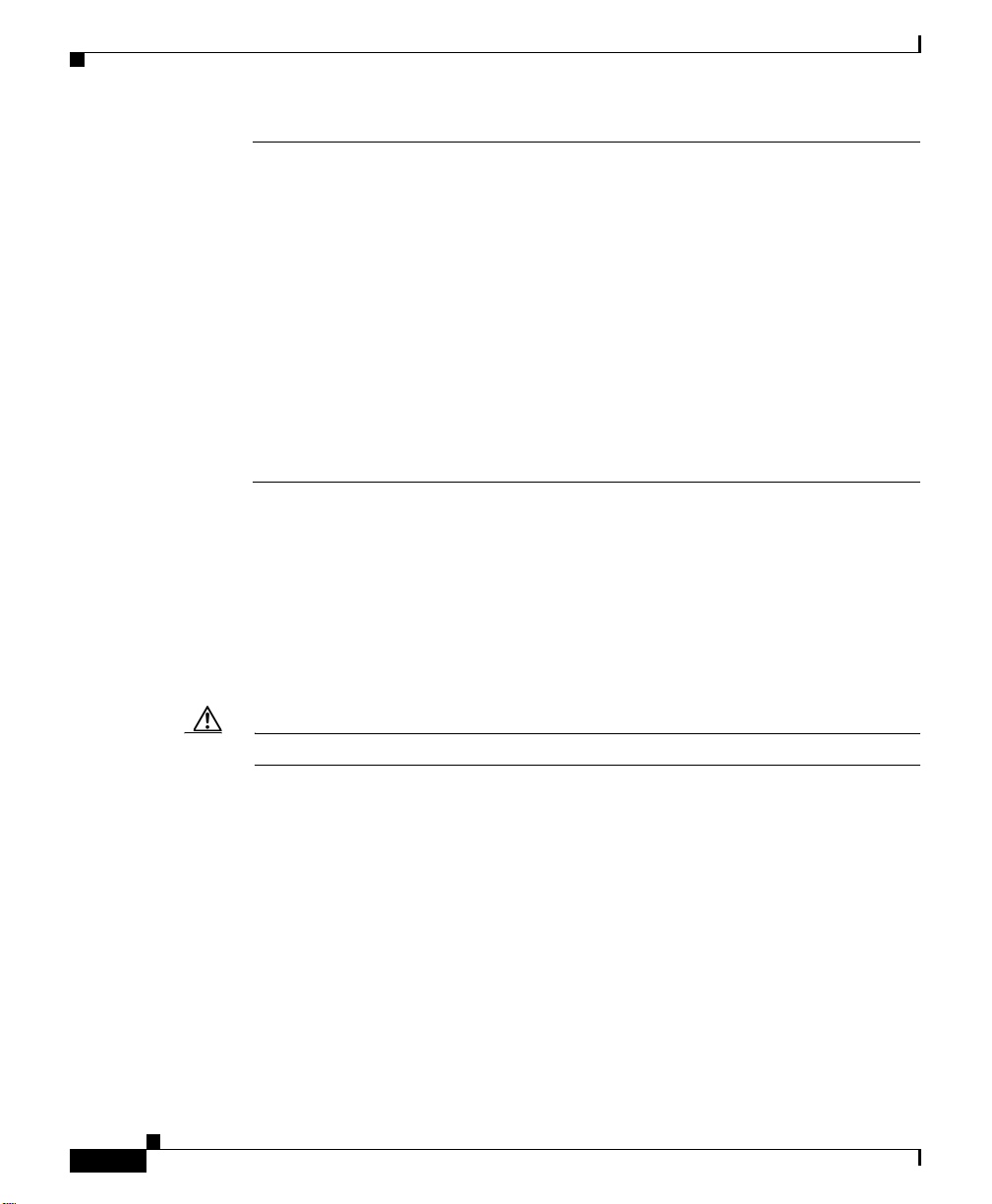
Catalyst 3560-C 和 2960-C 交换机 入门指南
重置交换机
您是否将以太网电缆连接到了
交换机上的控制台端口,而不
是 10/100/1000 以太网端口?
如果是,请将电缆从控制台端口断开。然
后将电缆连接至交换机和 PC 上的以太网
端口。等待 30 秒,然后在浏览器中输入
10.0.0.1。
注意 控制台端口为绿色,而以太网端口
为黄色。
将交换机和 PC 连接起来后,
您是否等待了 30 秒,然后才
如果没有,请等待 30 秒,在浏览器中重
新输入 10.0.0.1,然后按下 Enter。
在浏览器中输入 IP 地址?
您是否在浏览器中输入了错误
地址,或者是否存在错误消息?
如果是,请在浏览器中重新输入 10.0.0.1,
然后按下 Enter。
按以下步骤将交换机恢复至出厂默认设置。需要重置交换机的原因有:
• 您在您的网络中安装了交换机,但无法进行连接,因为您分配了错误的
IP 地址。
• 您想重置交换机的密码。
20
注意 重置交换机并重新启动。
采用以下方法之一重置交换机:
• 按后面板上的 “重置”按钮
• 按住 “模式”按钮。大约 3 秒钟后交换机 LED 开始闪烁。继续按住
“模式”按钮。再过 7 秒钟后, LED 停止闪烁,交换机重新启动。
此时,交换机将恢复配置前的状态。您可以如第 4 页的 “运行 Express
Setup”一节中所述,使用 Express Setup 来输入交换机 IP 信息。
Catalyst 3560-C 和 2960-C 交换机入门指南
OL-24368-02
Page 21

Catalyst 3560-C 和 2960-C 交换机 入门指南
访问在线帮助
请先到 Cisco.com 上的交换机硬件配置指南或交换机软件配置指南中寻找问
题的解决方案。您也可以访问思科技术支持和文档网站,查看已知硬件问题
的列表和众多的疑难解答文档。
更多信息
关于交换机的更多信息,请参阅 Cisco.com 上的以下文档:
• Release Notes for the Catalyst 3560-C Switch
• Release Notes for the Catalyst 2960-C Switch
• Catalyst 3560-C and 2960-C Switch Hardware Installation Guide
• Regulatory Compliance and Safety Information for the Catalyst 3560-C and
2960-C Switches
• Catalyst 2960 and 2960-S Switch Software Configuration Guide
• Catalyst 2960 and 2960-S Switch Command Reference
• Catalyst 3560 Switch Software Configuration Guide
• Catalyst 3560 Switch Command Reference
• Catalyst 3750, 3560, 3550, 2975, 2970, 2960, and 2960-S Switch System
Message Guide
OL-24368-02
Catalyst 3560-C 和 2960-C 交换机入门指南
21
Page 22

获取文档和提交服务请求
有关获取文档、提交服务请求和收集更多信息的相关内容,请参阅每月的
思科产品文档更新
关地址:
http://www.cisco.com/en/US/docs/general/whatsnew/whatsnew.html
,其中也包括了所有新的和修改过的思科技术文档,相
Catalyst 3560-C 和 2960-C 交换机 入门指南
通过 Really Simple Syndication (RSS) 源的方式订阅
思科产品文档更新
,相关
内容将通过阅读器应用程序直接发送至您的桌面。 RSS 源是一项免费服务,
思科目前支持 RSS 2.0 版本。
22
Cisco 和 Cisco 徽标是 Cisco Systems, Inc. 和/或其附属公司在美国 及其他国家/地区的商标。请访问
www.cisco.com/go/trademarks 查看思科的商标列表。提及的第三方商标为其相应所有人的财产。使用 “合作
伙伴”一词并不意味着思科和其他公司之间存在合伙关系。 (1005R)
本文档无意使用任何实际互联网协议 (IP) 地址。本文档中包括的任何示例、命令显示输出和图形仅用于说明
目的。在图示内容中使用的 IP 地址纯属虚构,如有雷同,实属巧合。
© 2011 Cisco Systems, Inc. 版权所有。
Catalyst 3560-C 和 2960-C 交换机入门指南
OL-24368-02
